Externí monitory přicházejí s vlastním nastavenímpro správu jasu, kontrastu a hodnot RGB. Hodnoty RGB jsou obvykle nastaveny podle barevného profilu, který používáte, ale monitor může mít ovládací prvky pro změnu těchto hodnot. Pokud tomu tak není, nebo pokud jsou tlačítka monitoru poškozená, můžete použít aplikaci s názvem Klikněte naMonitorDDC.
RGB na externím monitoru
ClickMonitorDDC má přenosnou verzi i verzi instalačního programu. Aplikace může spravovat RGB na externím monitoru, jakož i jas, kontrast a hlasitost.
Spusťte aplikaci a vyberte externí monitor. Zaškrtněte políčko RGB a otevřete rozbalovací nabídku vedle ní. Pokud zbývající dva nemají hodnoty RGB, které vypadají dobře na vašem monitoru, vyberte barevné profily User1 nebo User2.

Jakmile vyberete barevný profil, můžetepřizpůsobte hodnoty RGB. Pomocí posuvníků změňte příslušné hodnoty. Barevný profil vašeho monitoru se aktualizuje v reálném čase, aby odrážel nové hodnoty.
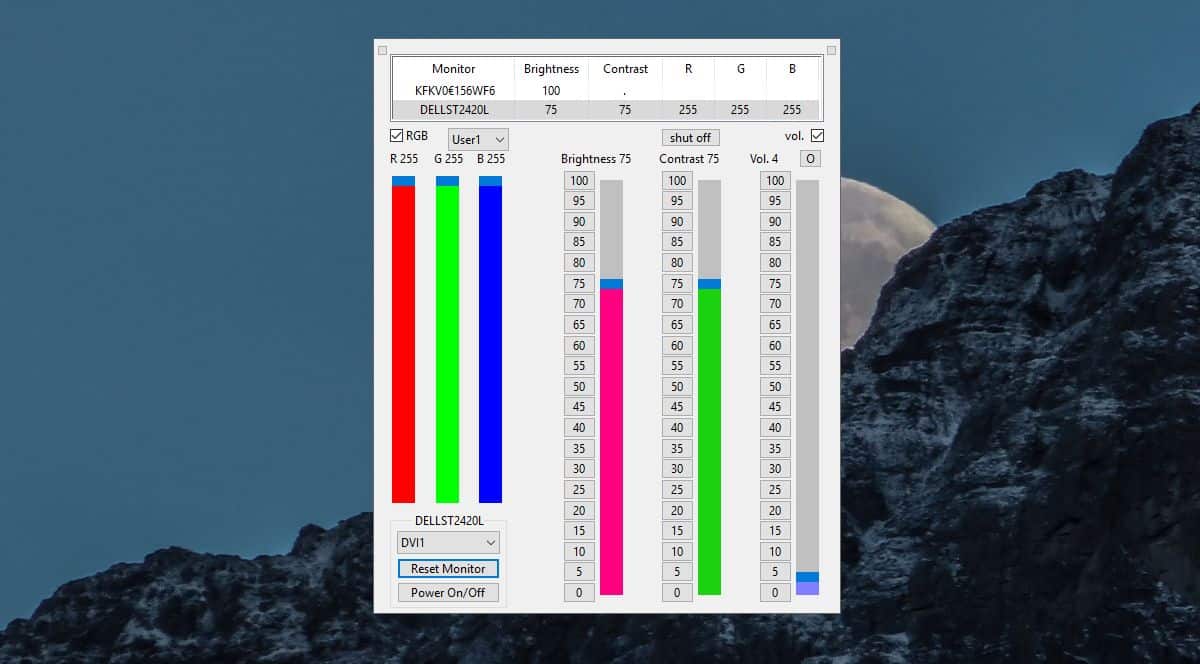
Pokud jste omylem nastavili hodnoty, které zhoršují vzhled vaší obrazovky, můžete klepnutím na tlačítko Obnovit monitor v jeho dolní části vrátit výchozí nastavení.
Nastavení jasu, kontrastu a hlasitosti fungují stejně a při použití možnosti Resetovat monitor se resetují.
U interních displejů, tj. Těch, které jsou připojeny k notebooku, nemůžete změnit barevný profil, a proto nemůžete změnit jeho hodnoty RGB.
Externí monitory obvykle umožňují uživatelům změnutato nastavení. Můžete také změnit barevný profil nastavený pro externí monitor. Pokud máte externí monitor, který vám nedovolí tato nastavení změnit, vyplatí se této aplikaci vyzkoušet, zda je můžete změnit.
Klepněte na tlačítkoMonitorDDC přidá ikony na hlavním panelukteré hlásí hodnotu jasu, kontrastu a hlasitosti nastavenou pro externí monitor. Pokud umístíte kurzor myši na tyto ikony, zobrazí se další informace o hodnotě RGB. Nebude vykazovat údaje nastavené pro interní displej, i když úroveň hlasitosti, kterou hlásí, bude úroveň hlasitosti vašeho systému a nikoli monitoru.
Pokud jste ochotni změnit RGB hodnotyvnitřní displej zjistíte, že je mimořádně obtížný a nemusí být bezpečný. Můžete zkusit zkontrolovat nastavení grafické karty a může vám pomoci. Váš vyhrazený grafický procesor zde nepomůže, protože nezajistí zobrazení.












Komentáře